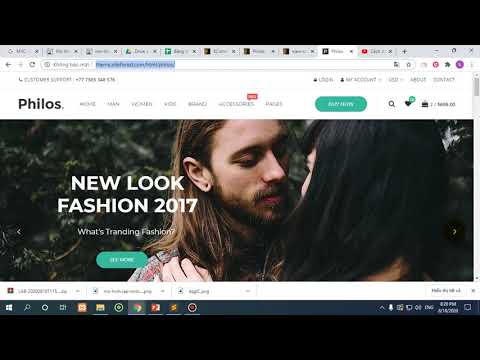WikiHow này hướng dẫn bạn cách hủy kích hoạt tài khoản Jobcase trên máy tính, điện thoại hoặc máy tính bảng.
Các bước

Bước 1. Mở trình duyệt web trên máy tính, điện thoại hoặc máy tính bảng của bạn
Bạn có thể sử dụng bất kỳ trình duyệt web nào, chẳng hạn như Chrome, Safari, Firefox hoặc Edge.

Bước 2. Điều hướng đến
Một biểu mẫu liên hệ sẽ xuất hiện.

Bước 3. Nhập tên và địa chỉ email được đính kèm vào tài khoản Jobcase của bạn

Bước 4. Chọn Tôi muốn hủy đăng ký Jobcase từ menu thả xuống

Bước 5. Nhập yêu cầu của bạn vào hộp "Tin nhắn"
Bạn sẽ muốn cụ thể và yêu cầu Jobcase xóa tài khoản của bạn khỏi hệ thống của họ. Ví dụ:
- "Vui lòng xóa tài khoản Jobcase của tôi vì tôi không còn sử dụng dịch vụ nữa."
- "Tôi muốn yêu cầu xóa tài khoản Jobcase của tôi."

Bước 6. Nhấp hoặc chạm vào Gửi tin nhắn
Đó là nút màu xanh lam ở cuối biểu mẫu. Đại diện dịch vụ khách hàng tại Jobcase sẽ xóa tài khoản của bạn khỏi hệ thống.